14 sposobów na naprawienie 4G nie działającego na Androidzie
Opublikowany: 2022-02-05
Przed wprowadzeniem i wprowadzeniem do użytku 4G wszyscy korzystali z sieci 3G. Korzystanie z 3G byłoby frustrujące ze względu na jego powolność. Podczas przesyłania strumieniowego lub surfowania kilka razy napotkałby buforowanie. Później pojawiła się sieć 4G, która zajęła miejsce 3G. Ale czasami napotykasz kilka problemów z sieciami 4G. Możesz zadać kilka pytań, na przykład dlaczego mój telefon mówi LTE zamiast 4G? i dlaczego mój telefon 4G otrzymuje tylko 3G? Ten artykuł o tym, jak naprawić niedziałający problem z Androidem 4G, pomoże Ci rozwiązać ten problem.

Zawartość
- 14 sposobów na naprawienie 4G nie działającego na Androidzie
- Dlaczego mój telefon mówi LTE zamiast 4G?
- Kroki wstępne
- Metoda 1: Ponownie włóż kartę SIM
- Metoda 2: Uruchom ponownie urządzenie
- Metoda 3: Włącz dane mobilne
- Metoda 4: Przełącz na tryb sieci 4G
- Metoda 5: Wyłącz tryb samolotowy
- Metoda 6: Wyłącz Bluetooth
- Metoda 7: Wyłącz limit danych mobilnych
- Metoda 8: Zresetuj nazwy punktów dostępu (APN)
- Metoda 9: Ustaw protokół APN na IPv4/IPv6
- Metoda 10: Ręcznie wprowadź ustawienia APN
- Metoda 11: Zresetuj ustawienia sieciowe
- Metoda 12: Zaktualizuj system operacyjny Android
- Metoda 13: Skontaktuj się z dostawcą usług sieciowych
- Metoda 14: Napraw swoje urządzenie
14 sposobów na naprawienie niedziałającego 4G na Androidzie
Każdy potrzebuje Internetu do komunikacji i nauki. W tym szybko zmieniającym się świecie wokół nas telefon komórkowy z wolniejszą łącznością sieciową byłby frustrujący. Sieć czwartej generacji ułatwiła nam życie na wiele sposobów. Rośnie wykorzystanie piątej generacji, ale nie wszędzie jest to dostępne. Chociaż sieć została rozwinięta do 5G, wielu z nas nadal boryka się z problemami 4G i LTE. Możesz napotkać problemy podczas
- Nawiązywanie połączeń wideo lub surfowanie w Internecie podczas podróży.
- Czasami możesz również napotkać problemy z siecią komórkową, nawet gdy pracujesz w domu.
Aby rozwiązać ten problem, pokazaliśmy wszystkie możliwe metody w tym artykule poniżej. Ale zanim przejdziemy do metod, daj nam znać odpowiedź na twoje pytanie, dlaczego mój telefon mówi LTE zamiast 4G w poniższej sekcji.
Dlaczego mój telefon mówi LTE zamiast 4G?
Twój telefon może powiedzieć LTE ze względu na dostępność sieci na danym obszarze. LTE oznacza Long Term Evolution, jest w rzeczywistości wolniejszy niż prawdziwe 4G, ale szybszy niż sieci 3G. Twój telefon może powiedzieć LTE zamiast 4G lub odwrotnie ze względu na dostępność sieci w miejscu, w którym się znajdujesz.
Kroki wstępne
Aby połączyć się z siecią 4G, musisz wykonać następujące wstępne kroki.
- Upewnij się, że Twoje karty SIM i urządzenie są kompatybilne z 4G . Jeśli którykolwiek z nich nie jest kompatybilny z 4G, nie możesz połączyć się z siecią 4G.
- Sprawdź, czy włożyłeś kartę SIM zgodną z 4G w odpowiednim gnieździe , ponieważ niewiele modeli smartfonów obsługuje 4G w określonym gnieździe SIM.
Uwaga: ponieważ smartfony nie mają tych samych opcji ustawień i różnią się one w zależności od producenta, dlatego przed zmianą jakichkolwiek ustawień upewnij się, że są prawidłowe. Zrzuty ekranu użyte w tym artykule pochodzą z OnePlus Nord.
Metoda 1: Ponownie włóż kartę SIM
Jeśli metody 1 i 2 zawiodą, istnieje prawdopodobieństwo, że przyczyną problemu jest włożona karta SIM.
1. Zamknij wszystkie uruchomione aplikacje z ekranu Ostatnie .
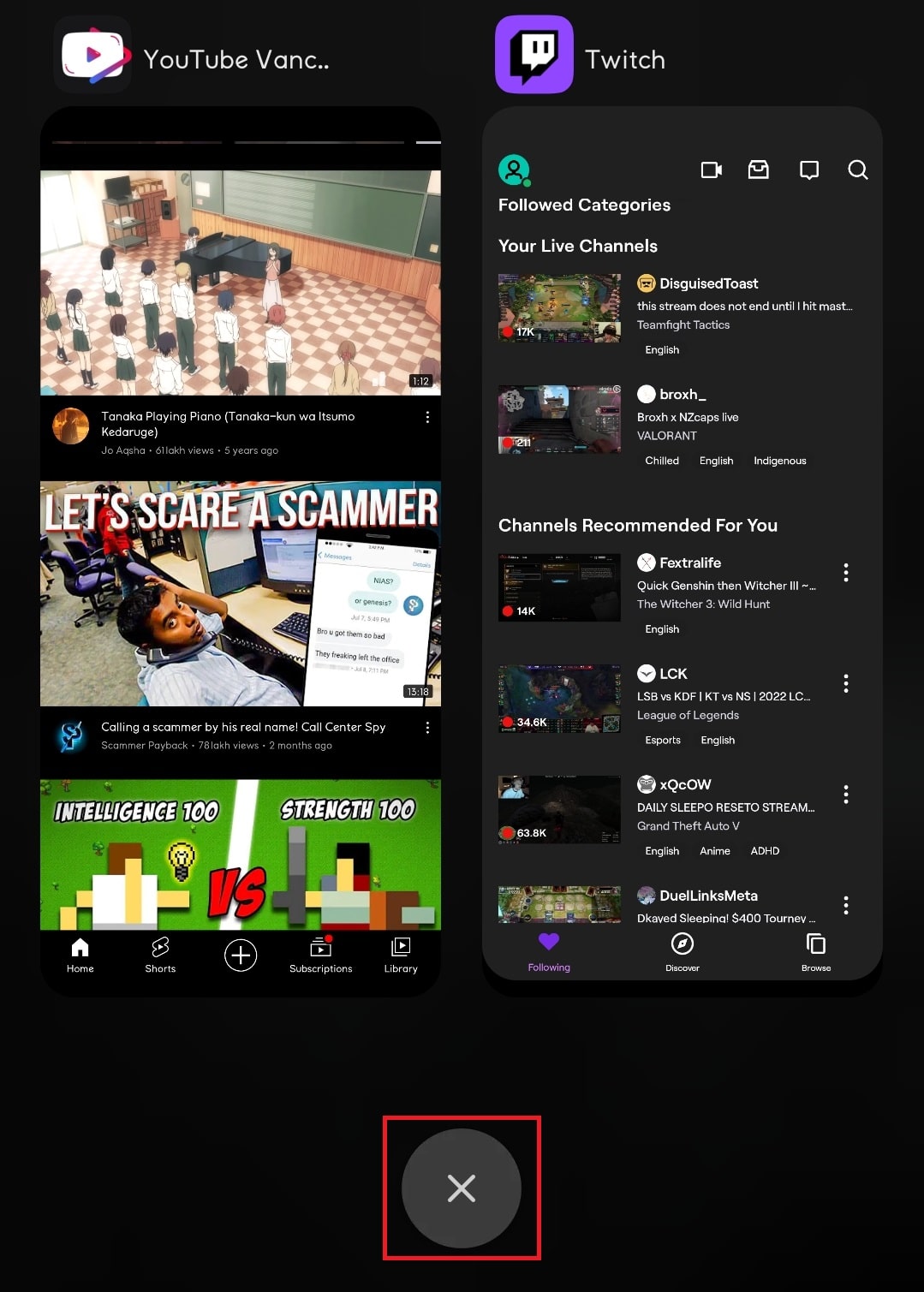
2. Użyj szpilki do wyjmowania karty SIM dostarczonej ze smartfonem i włóż ją do otworu obok kieszeni karty SIM, aby wyjąć kartę SIM.

3. Wyjmij tackę SIM i odczekaj kilka sekund, a następnie ponownie włóż tackę z kartą SIM .
Uwaga: W przypadku wielu gniazd SIM kartę SIM należy włożyć do gniazda SIM 1 w tacce SIM.
4. Poczekaj na ustanowienie sieci komórkowej i sprawdź, czy Twoje urządzenie łączy się z siecią 4G, czy nie.
Uwaga: Otrzymasz tekst 4G na pasku sieciowym danej sieci SIM.
![]()
Metoda 2: Uruchom ponownie urządzenie
Jeśli masz problemy z siecią 4G nawet po włączeniu komórkowej transmisji danych, spróbuj ponownie uruchomić urządzenie.
1. Naciśnij przycisk zasilania przez kilka sekund.
2. Stuknij opcję Uruchom ponownie .
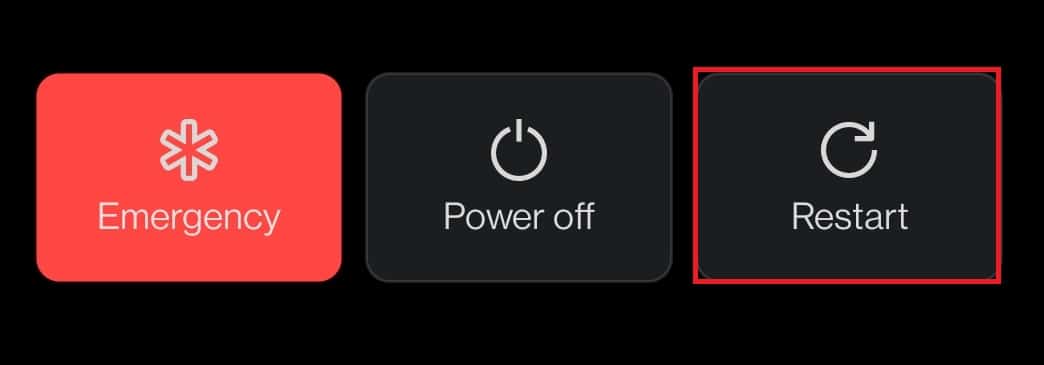
Metoda 3: Włącz dane mobilne
Czasami możesz nie włączyć sieci komórkowej i zastanawiać się, dlaczego 4G nie jest połączone. Najpierw sprawdź, czy dane mobilne są połączone, wykonując poniższe czynności.
1. Przesuń w dół górny pasek powiadomień, aby otworzyć panel powiadomień na urządzeniu.
2. Stuknij opcję Dane mobilne , aby ją włączyć .
Uwaga: jeśli jest już włączony, dotknij , aby go wyłączyć i dotknij ponownie, aby włączyć .
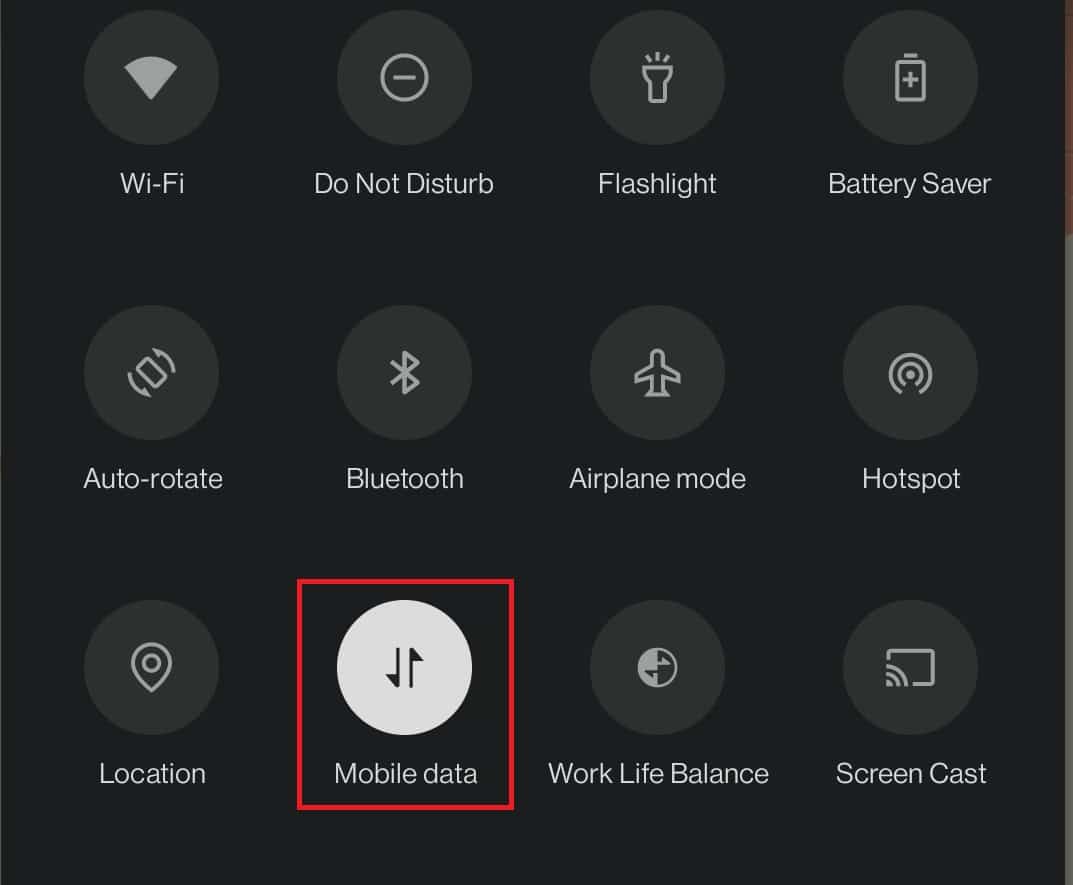
Przeczytaj także: Jak sprawdzić, czy Twój telefon obsługuje 4G Volte?
Metoda 4: Przełącz na tryb sieci 4G
Jeśli zastanawiasz się, dlaczego mój telefon 4G otrzymuje tylko 3G, może to być spowodowane nieprawidłowymi ustawieniami sieci w twoim urządzeniu. Aby naprawić niedziałający problem z Androidem 4G, musisz upewnić się, że masz włączoną odpowiednią opcję sieci. Wykonaj poniższe czynności, aby przełączyć się w tryb sieci 4G.
1. Otwórz aplikację Ustawienia na swoim urządzeniu.
2. Następnie dotknij Wi-Fi i sieć .
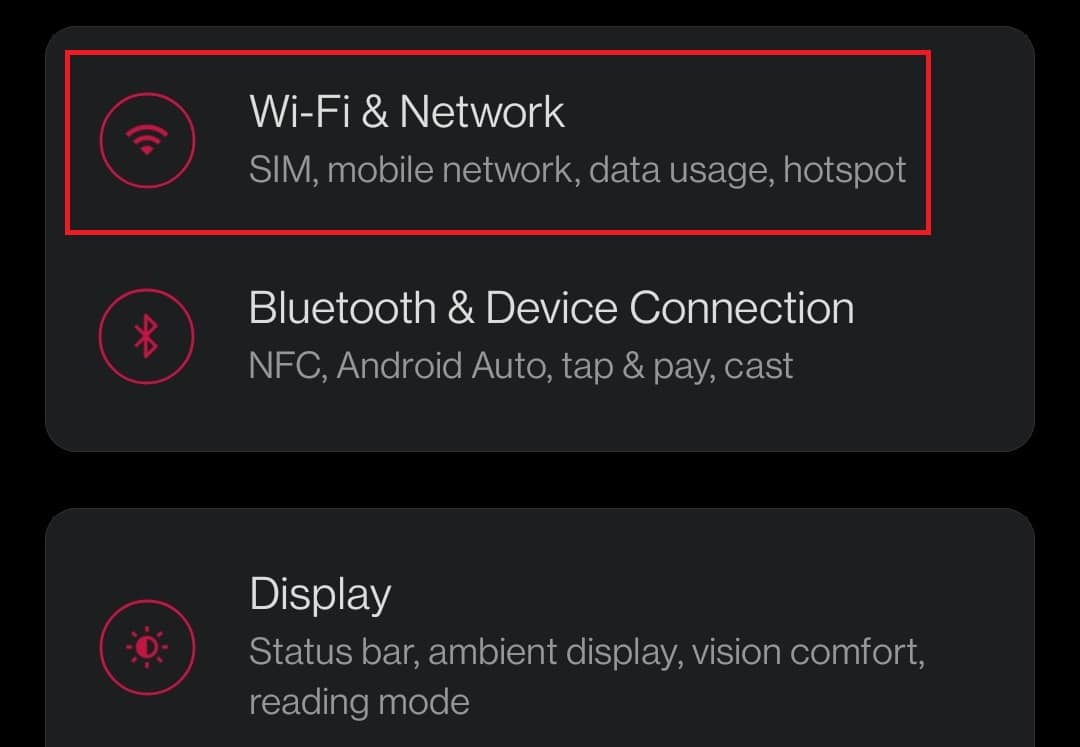
3. Tutaj wybierz opcję SIM i sieć .
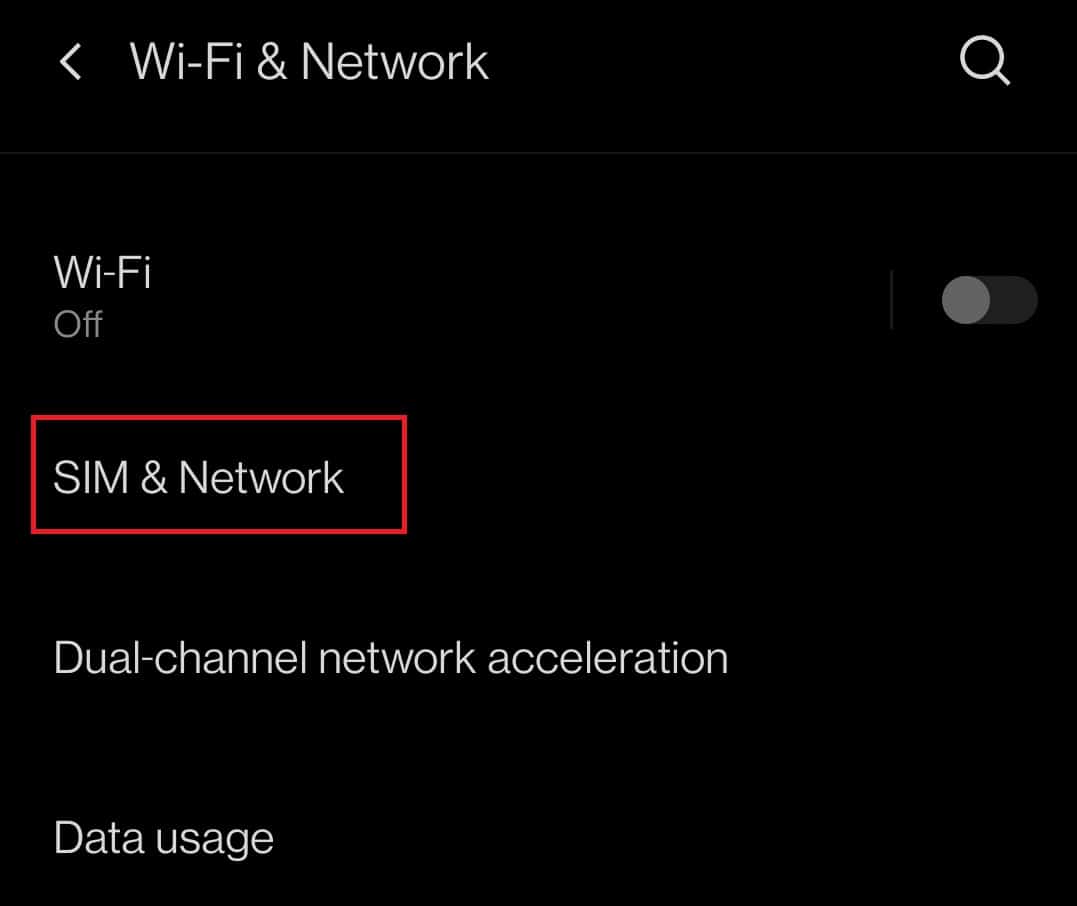
4. Teraz dotknij Preferowany typ sieci .
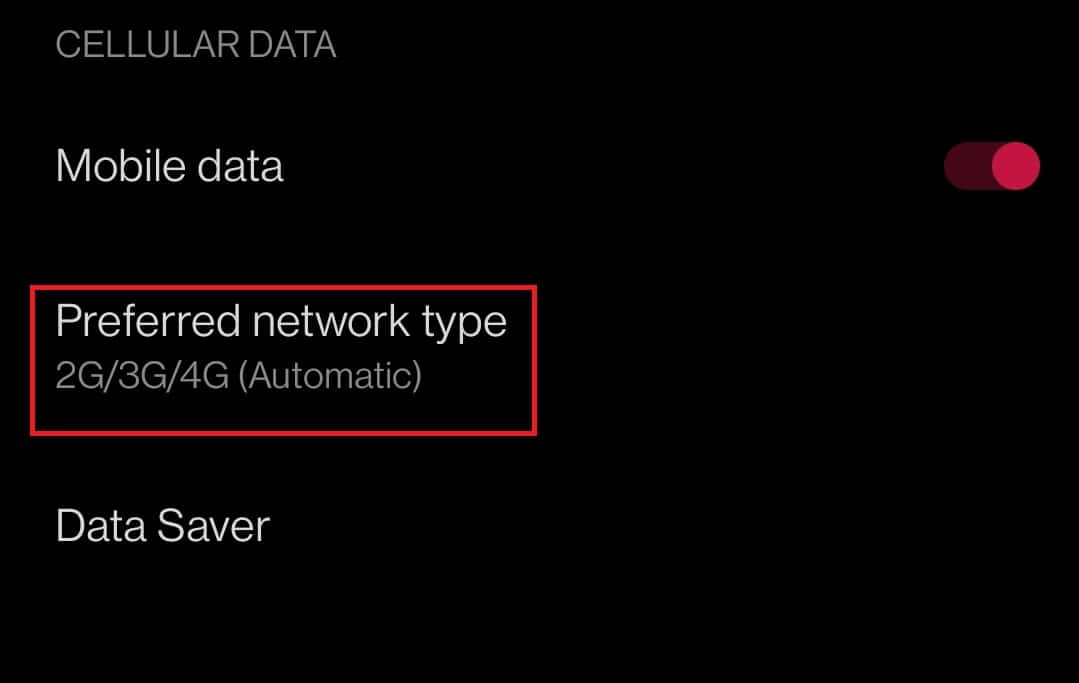
5. Wybierz opcję 2G/3G/4G (automatycznie) .
Uwaga: Twoje urządzenie może mieć inne opcje, takie jak Preferuj 4G/LTE lub 4G (tylko) . Jeśli tak, wybierz tę opcję.
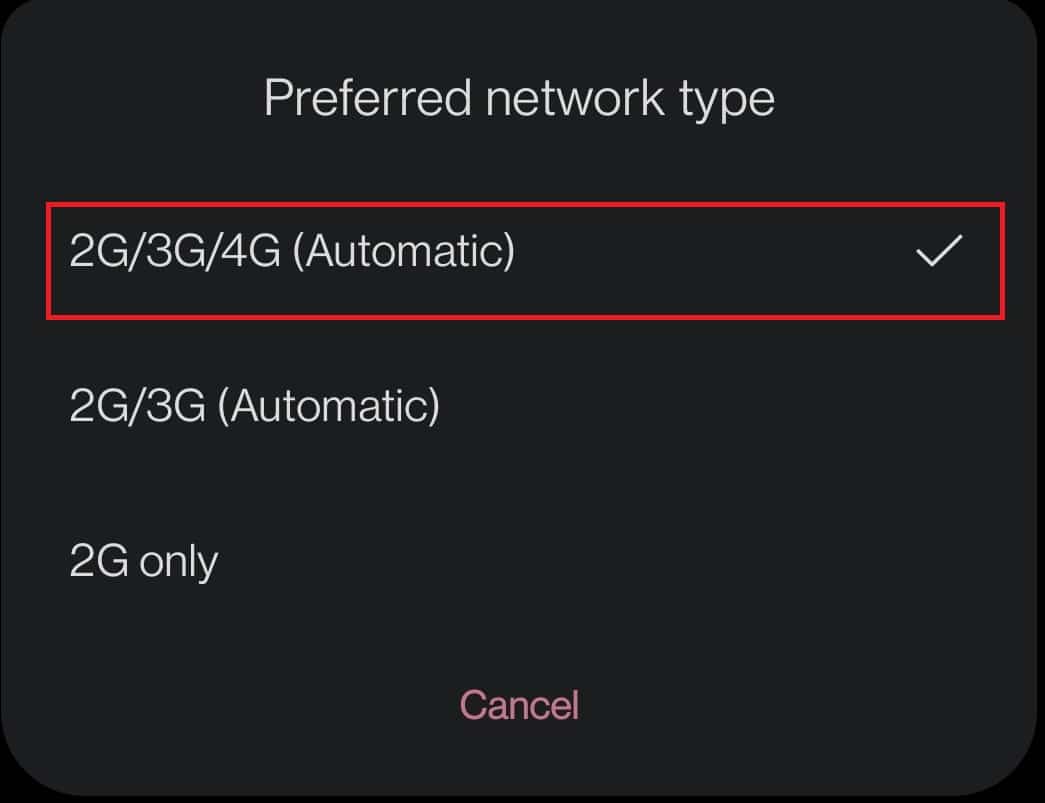
Metoda 5: Wyłącz tryb samolotowy
Czasami Twój telefon nie może prawidłowo połączyć się z nadawcą sygnału sieciowego, a przełączenie smartfona w tryb samolotowy może pomóc w naprawieniu niedziałającego Androida 4G
1. Przejdź do panelu powiadomień na swoim urządzeniu, przesuwając w dół górny pasek powiadomień na ekranie.
2. Stuknij ikonę trybu samolotowego, aby ją włączyć, jeśli domyślnie jest wyłączona .
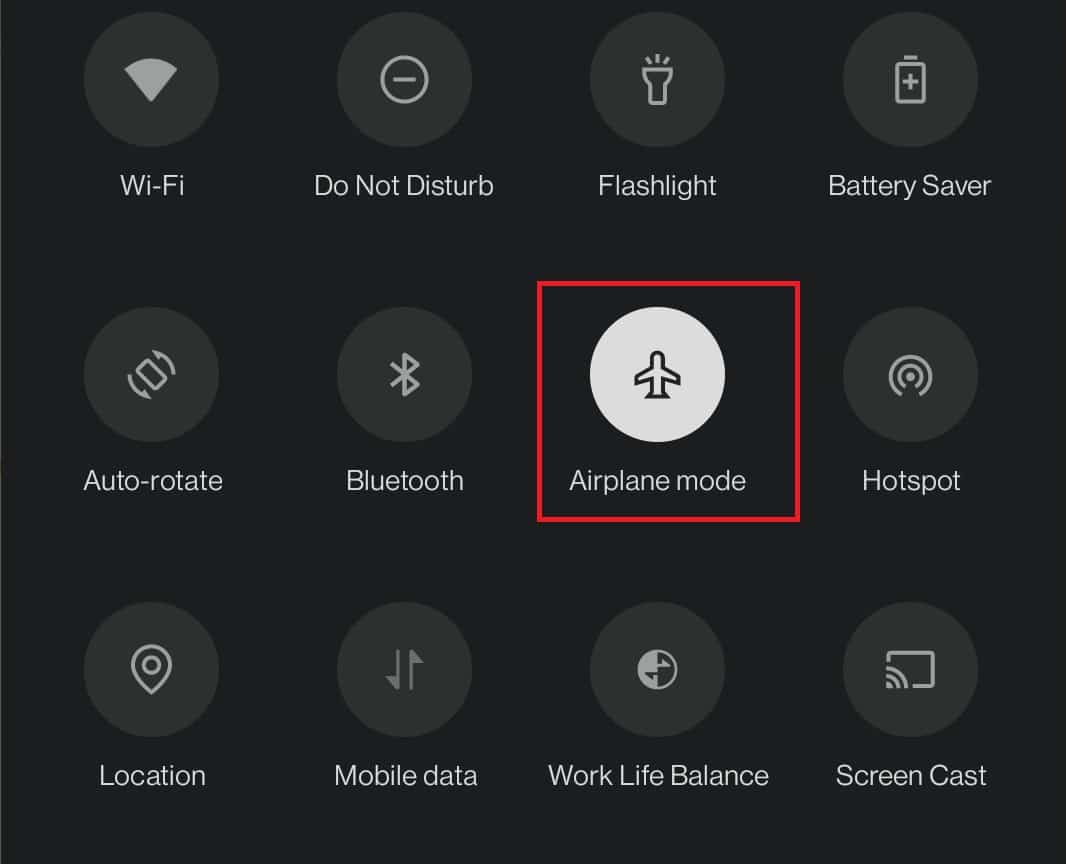
3. Poczekaj kilka sekund i dotknij ikony trybu samolotowego, aby go wyłączyć .
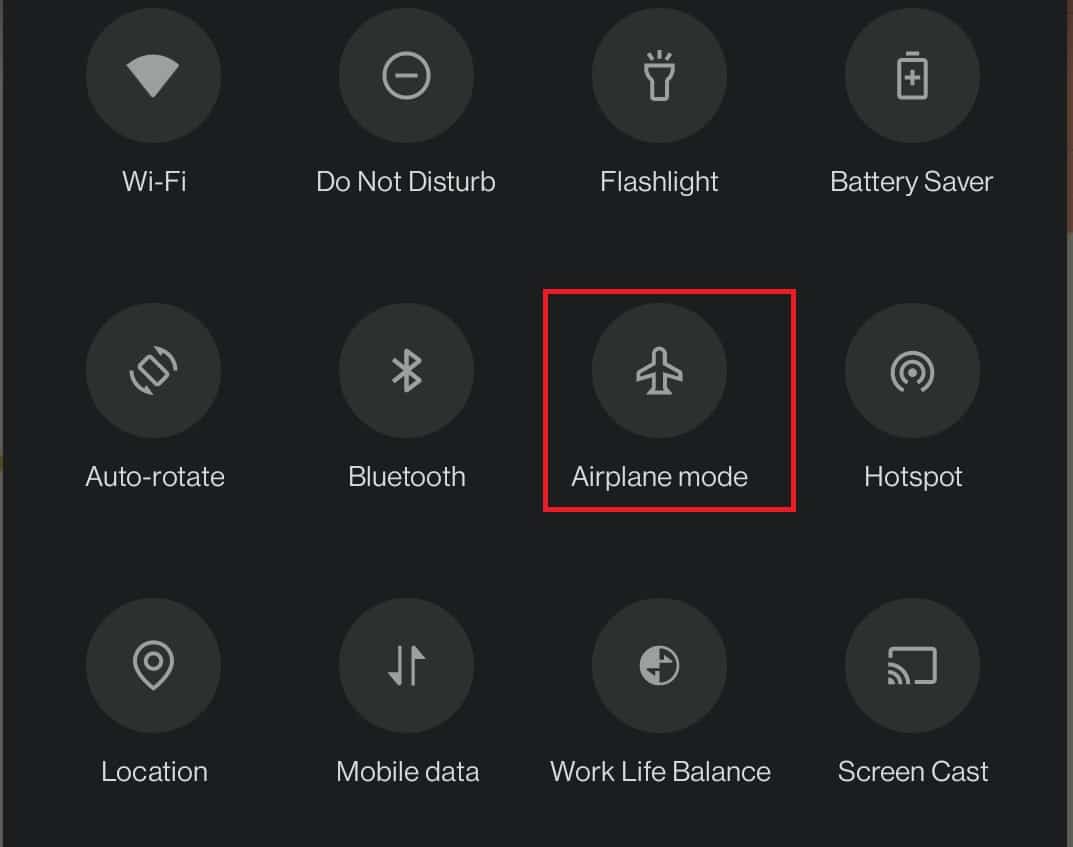
4. Teraz połącz się z siecią komórkową, jak pokazano w metodzie 1 .
Przeczytaj także: Jak sprawdzić, czy Twój telefon obsługuje 4G?
Metoda 6: Wyłącz Bluetooth
Podobnie jak w przypadku konfliktu Bluetooth z połączeniem Wi-Fi w telefonie komórkowym, może również powodować problemy z siecią komórkową. Wykonaj poniższe czynności, aby naprawić problem z niedziałającym systemem Android 4G.
1. Przesuń w dół górny pasek powiadomień na ekranie, aby wyświetlić panel powiadomień na urządzeniu.
2. Stuknij ikonę Bluetooth , aby ją wyłączyć.
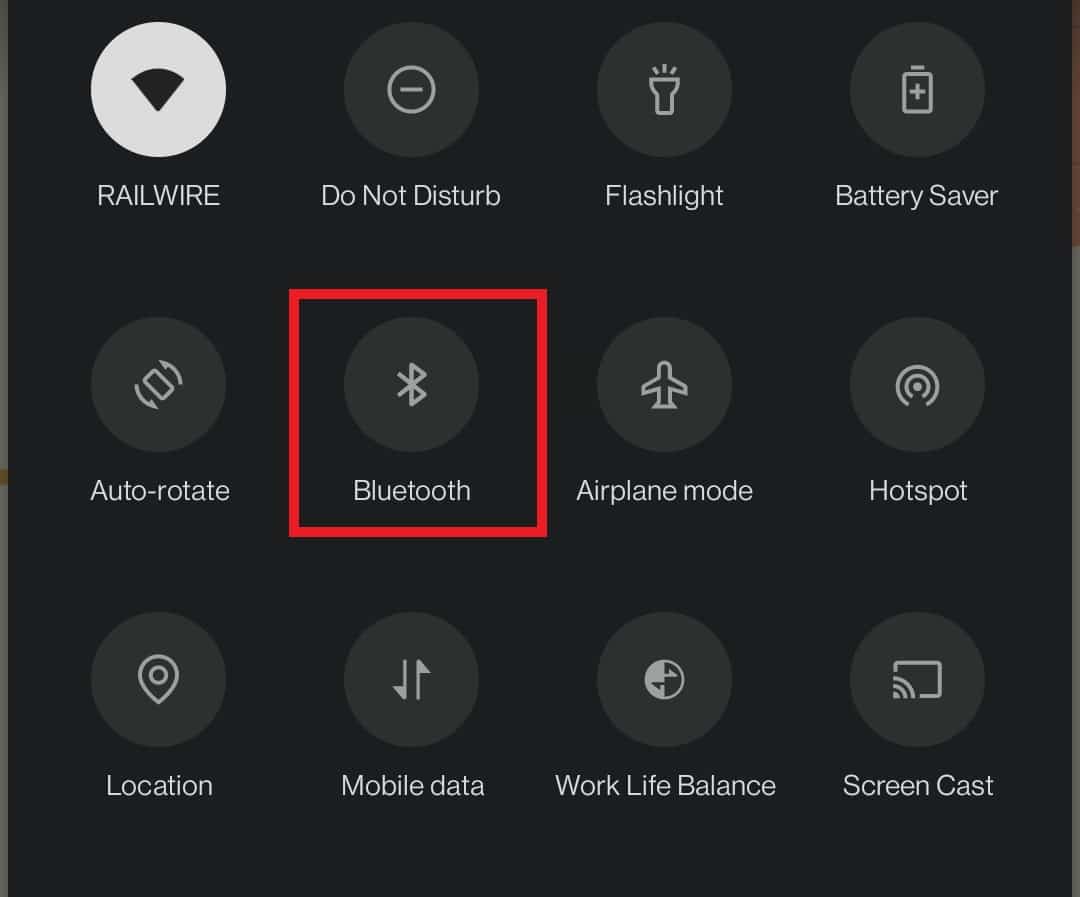
Metoda 7: Wyłącz limit danych mobilnych
Ludzie wolą wykorzystywać swoje codzienne dane w ograniczony sposób, dlatego włączają limit danych mobilnych. Wyłączenie tej funkcji w celu ograniczenia wykorzystania danych mobilnych może również rozwiązać problem z niedziałającym 4G w systemie Android. Wykonaj poniższe kroki.
Uwaga: możesz również włączyć tę funkcję z powrotem później, jeśli chcesz mieć kontrolę nad ograniczeniem używanych danych.
1. Przejdź do Ustawień i dotknij Wi-Fi i sieć .
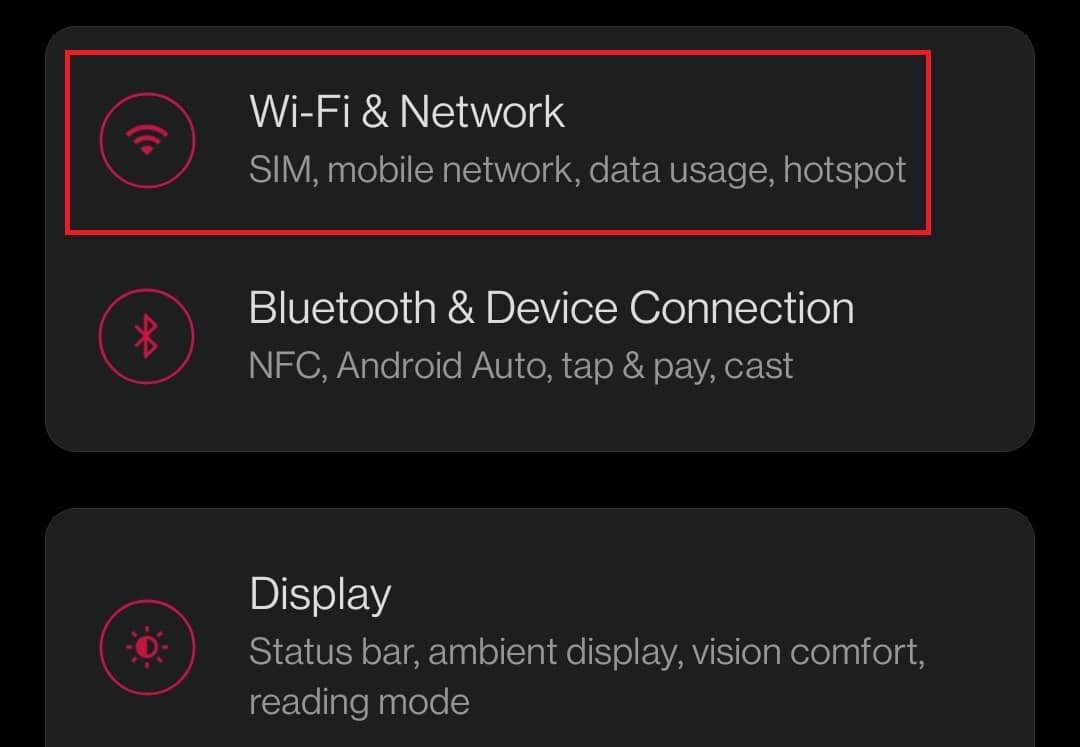
2. Następnie dotknij opcji Użycie danych .

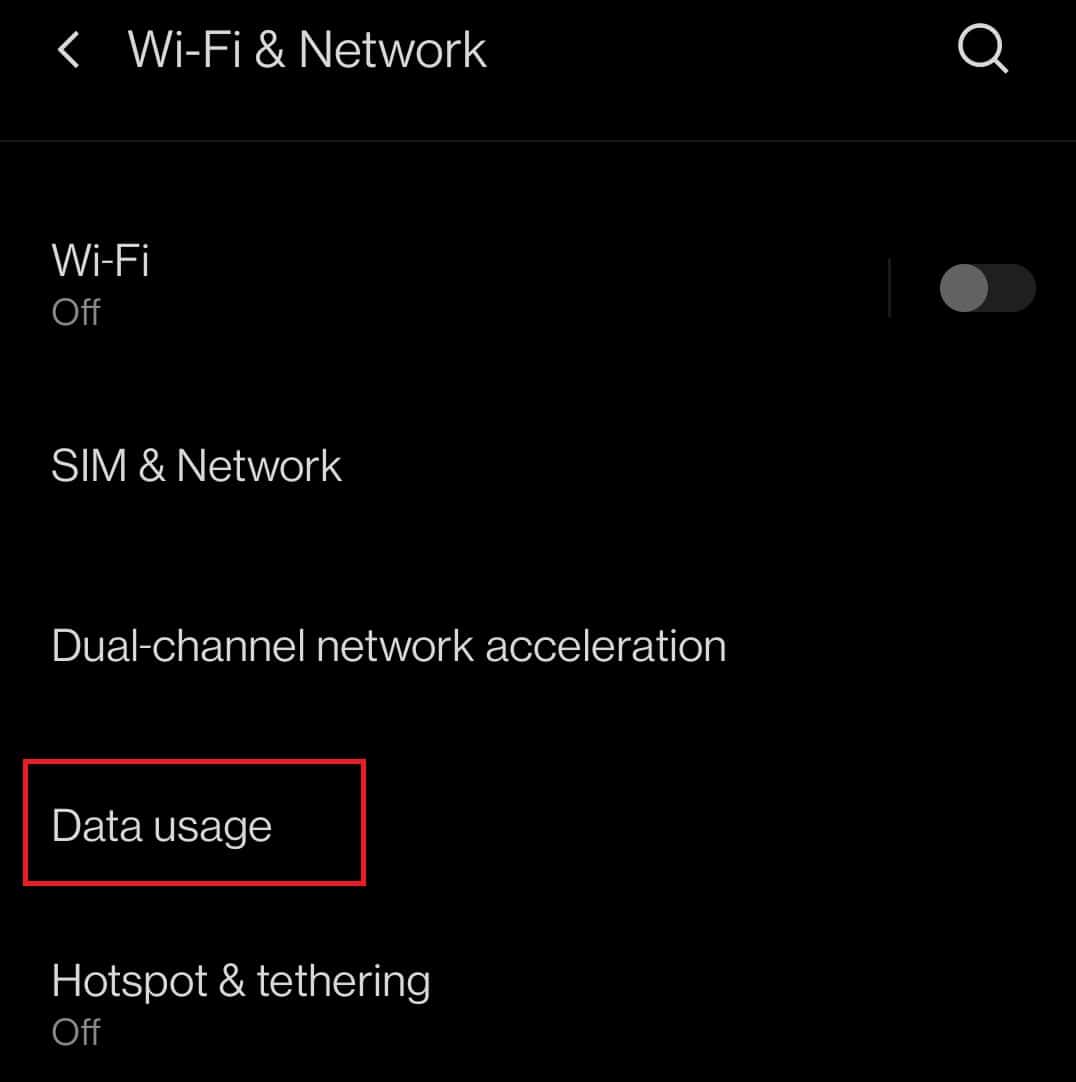
3. Wybierz cykl rozliczeniowy pod nazwą swojej komórkowej transmisji danych.
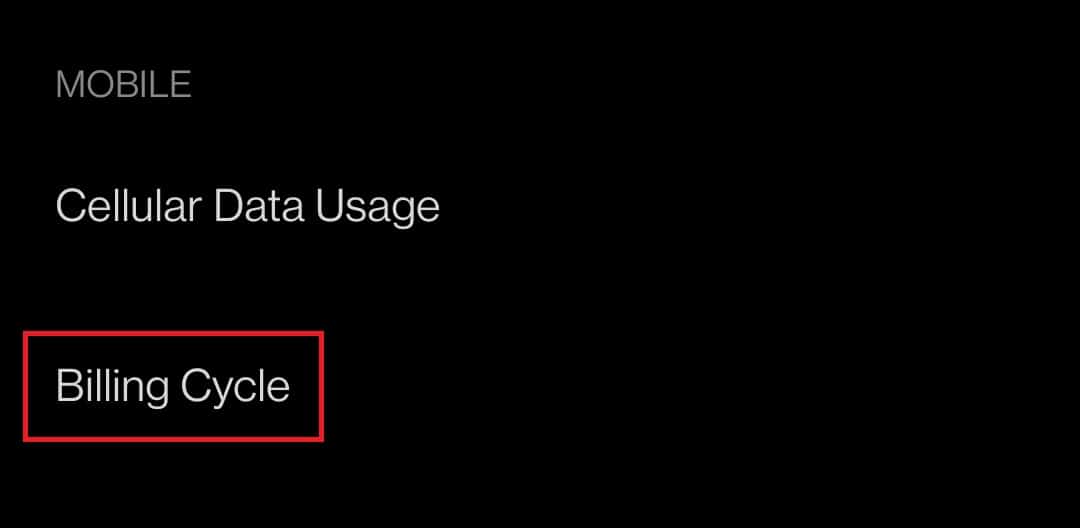
4. W opcji Automatycznie odłączaj od sieci dotknij przełącznika , aby go wyłączyć .

5. Teraz włącz dane mobilne , jak pokazano w metodzie 1 .
Przeczytaj także: 20 szybkich sposobów naprawy mobilnego punktu dostępu nie działającego na Androidzie
Metoda 8: Zresetuj nazwy punktów dostępu (APN)
Jedną z odpowiedzi na pytanie, dlaczego mój telefon mówi LTE zamiast 4G, jest resetowanie nazw punktów dostępu (APN). Te APN są odpowiedzialne za skonfigurowanie adresu IP i bram w celu połączenia z siecią. Postępuj zgodnie z poniższymi instrukcjami, aby zresetować APN na swoim urządzeniu, aby naprawić problem 4G z niedziałającym Androidem.
1. Przejdź do Ustawień na swoim urządzeniu i dotknij Wi-Fi i sieć .
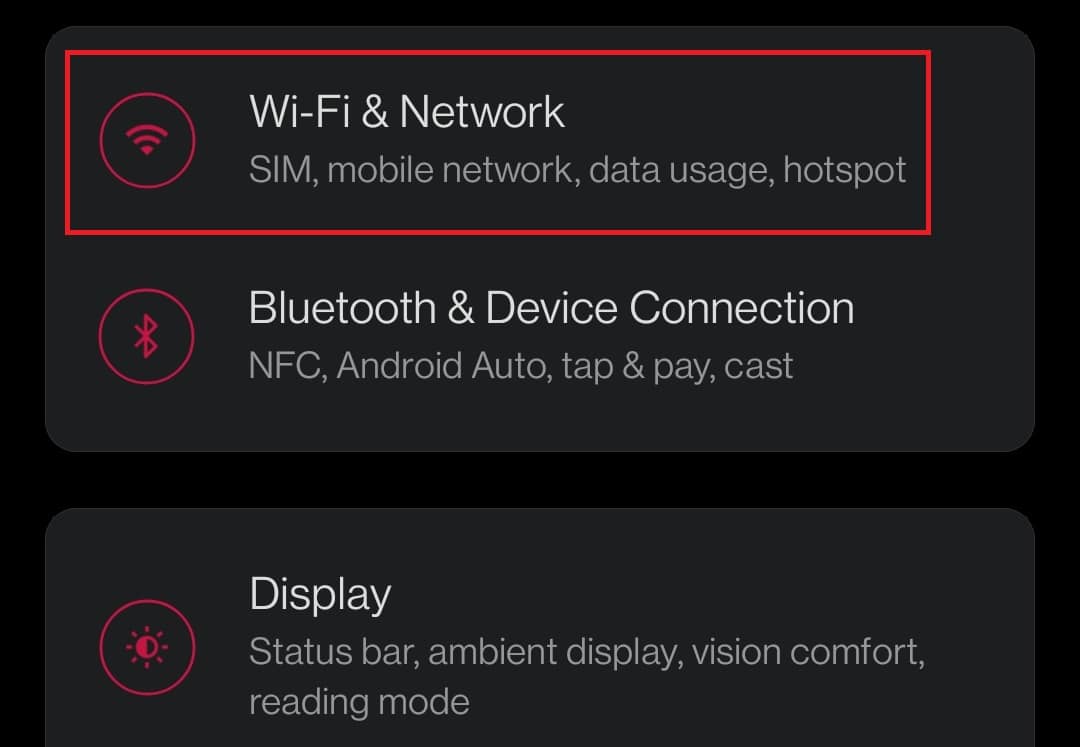
2. Następnie dotknij SIM i sieć .
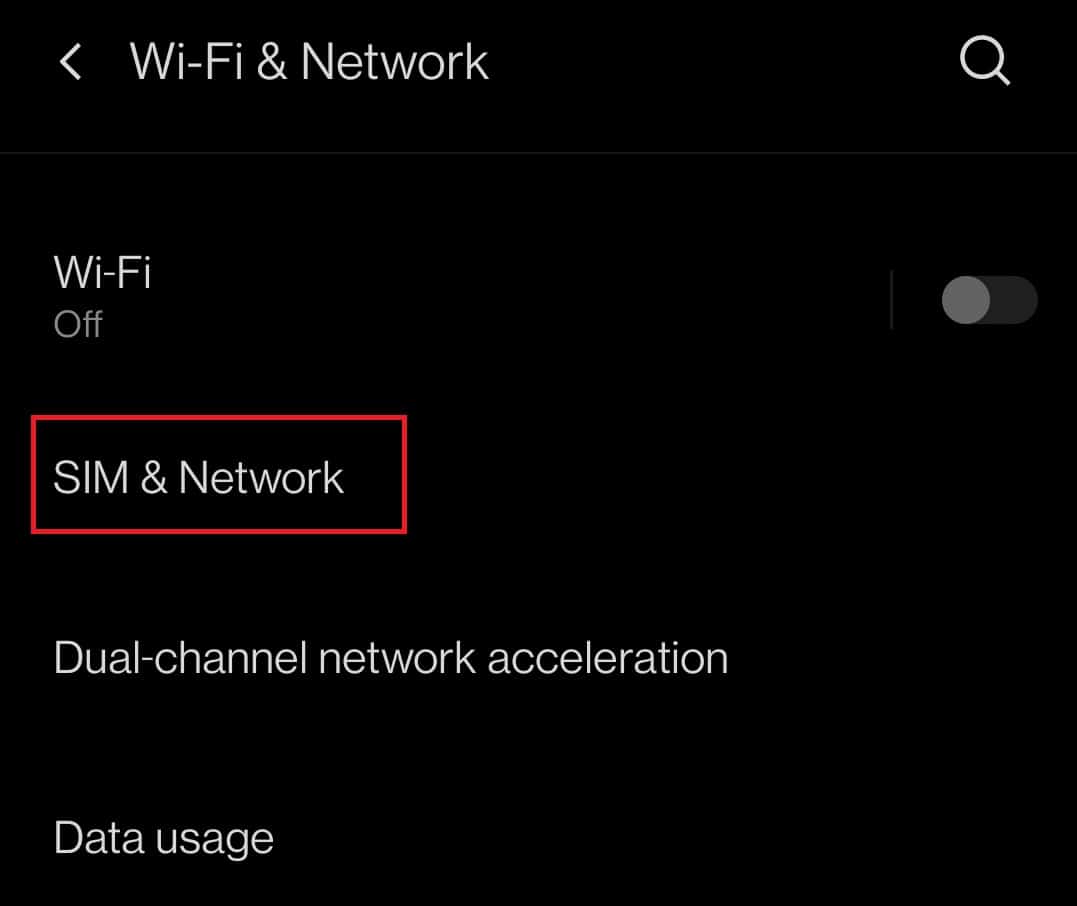
3. Wybierz odpowiednią kartę SIM (np. SIM 1 ), aby korzystać z sieci 4G w sekcji USTAWIENIA SIM .

4. Następnie dotknij Nazwy punktów dostępu .
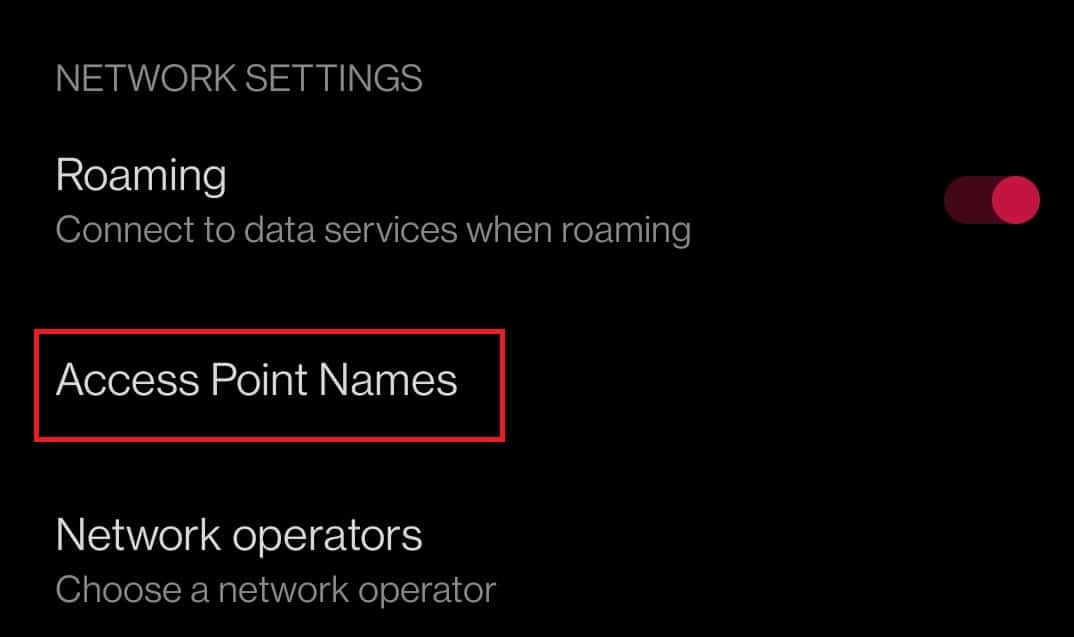
5. Teraz w prawym górnym rogu ekranu dotknij ikony trzech poziomych kropek .
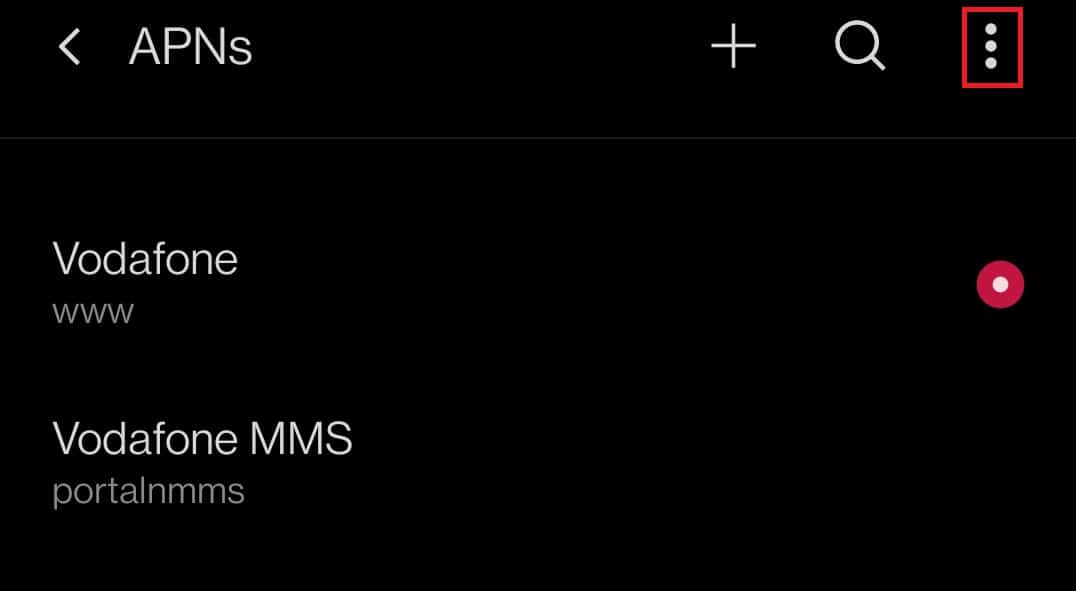
6. Na koniec dotknij opcji Resetuj do ustawień domyślnych .
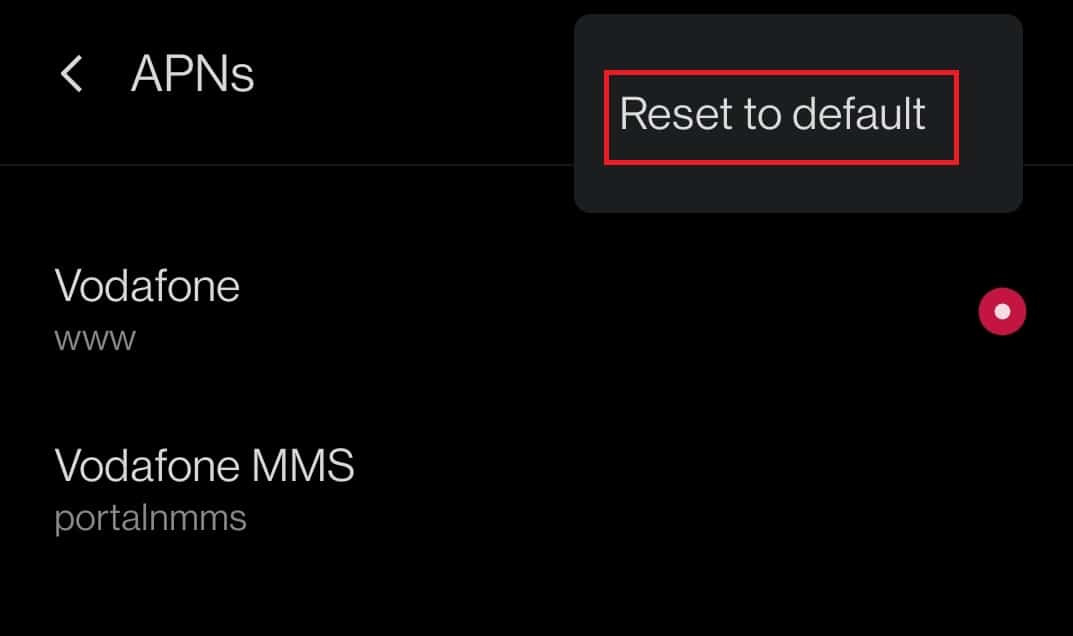
7. Spowoduje to zresetowanie ustawień Internetu i MMS-ów. Teraz włącz dane mobilne, jak pokazano w metodzie 1 .
Metoda 9: Ustaw protokół APN na IPv4/IPv6
Wiele smartfonów nie pozwala na ustawienie protokołu APN. Jeśli Twój telefon ma tę opcję, upewnij się, że zmieniłeś protokół APN na IPv4/IPv6, aby naprawić problem z niedziałającym 4G Androidem. Oto kroki wymienione poniżej, aby ustawić protokół APN.
1. Przejdź do Ustawienia > Wi-Fi i sieć > SIM i sieć > USTAWIENIA SIM > Nazwy punktów dostępu , jak pokazano w Metodzie 8 .
2. Tutaj dotknij swojego APN .
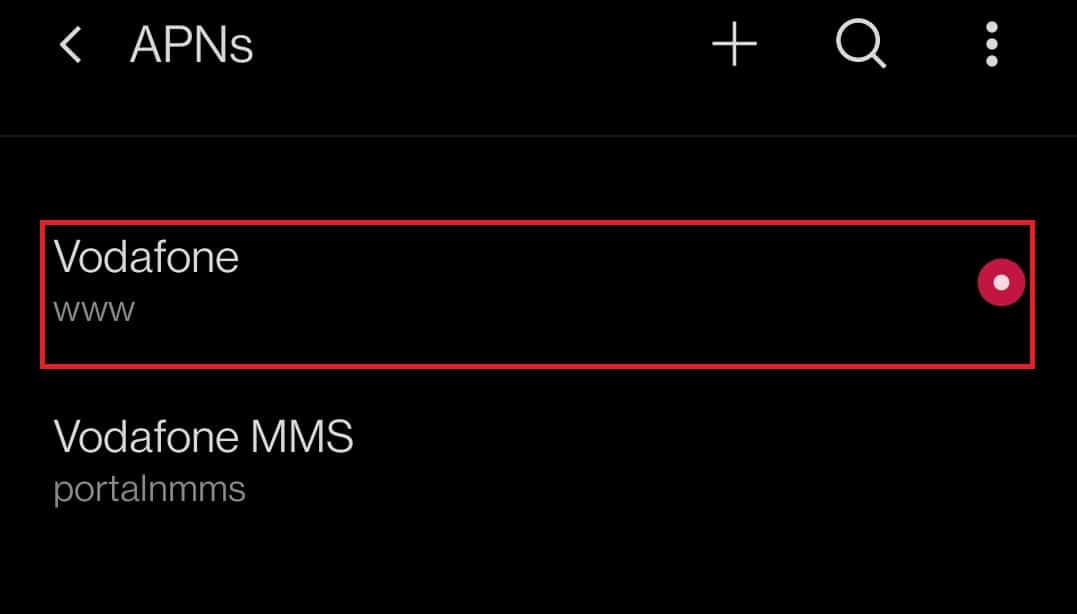
3. Przesuń w dół i wybierz protokół APN .
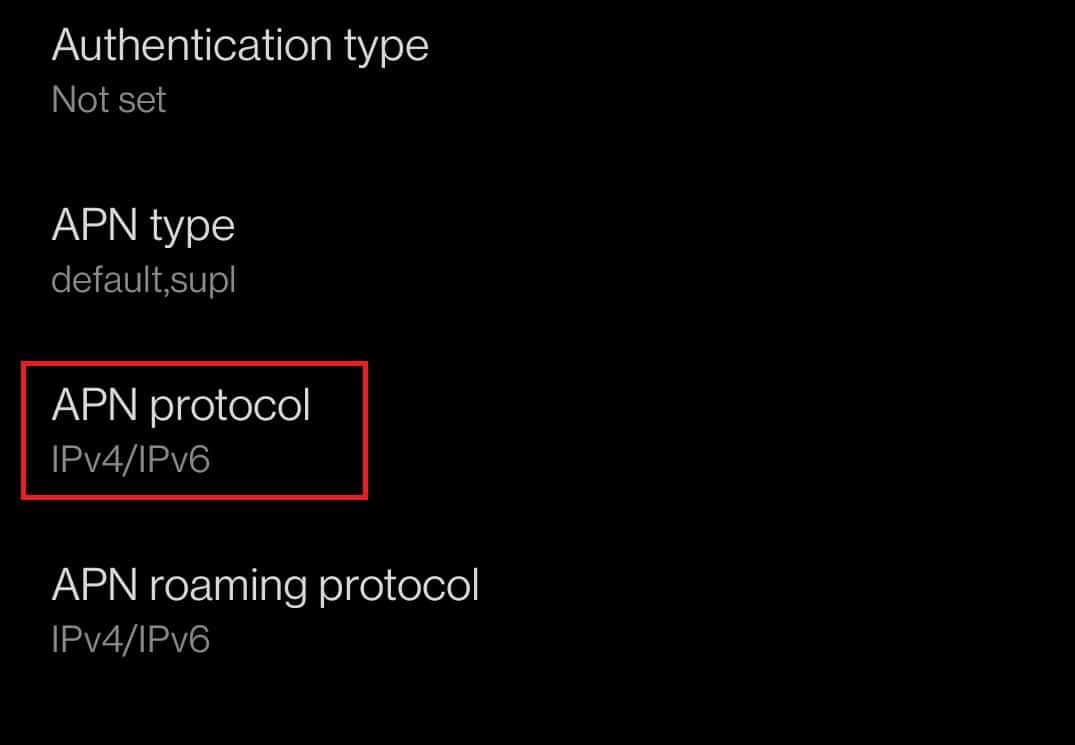
4. Następnie wybierz opcję IPv4/IPv6 .
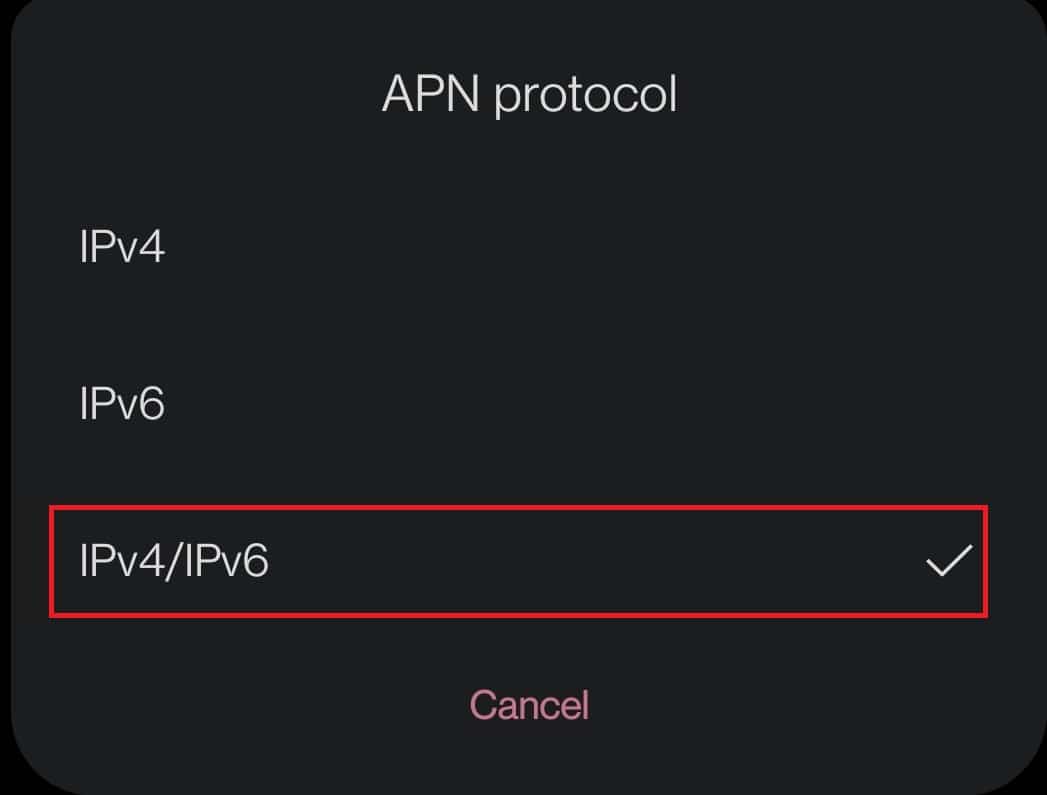
5. Teraz włącz dane mobilne .
Przeczytaj także: Napraw niedziałającą aplikację do przesyłania wiadomości na Androida
Metoda 10: Ręcznie wprowadź ustawienia APN
Niektóre aktualizacje Androida mogą powodować problemy z ustawieniami APN. Jeśli zresetowanie APN do wartości domyślnych nie pomoże, ustaw APN ręcznie. Wykonaj poniższe kroki.
1. Przejdź do Ustawienia > Wi-Fi i sieć > SIM i sieć > USTAWIENIA SIM > Nazwy punktów dostępu , jak pokazano w Metodzie 8 .
2. Stuknij ikonę + w prawym górnym rogu ekranu.
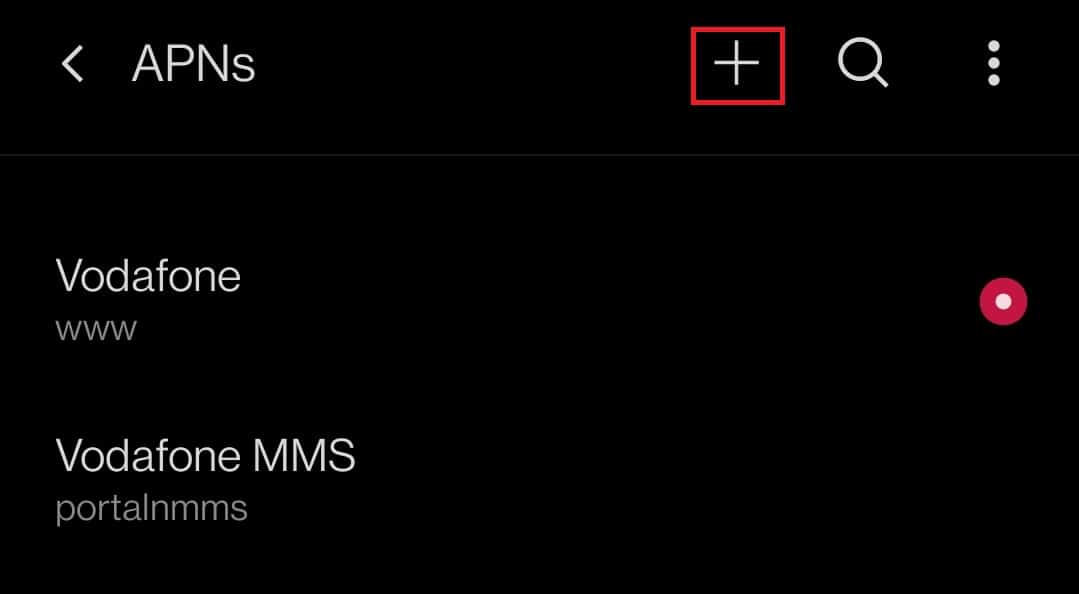
3. Dodaj szczegóły APN .
Uwaga: szczegóły APN będą dostępne na oficjalnej stronie przewoźnika (np. Vodafone).
4. Po wprowadzeniu szczegółów dotknij ikony trzech poziomych kropek w prawym górnym rogu ekranu.
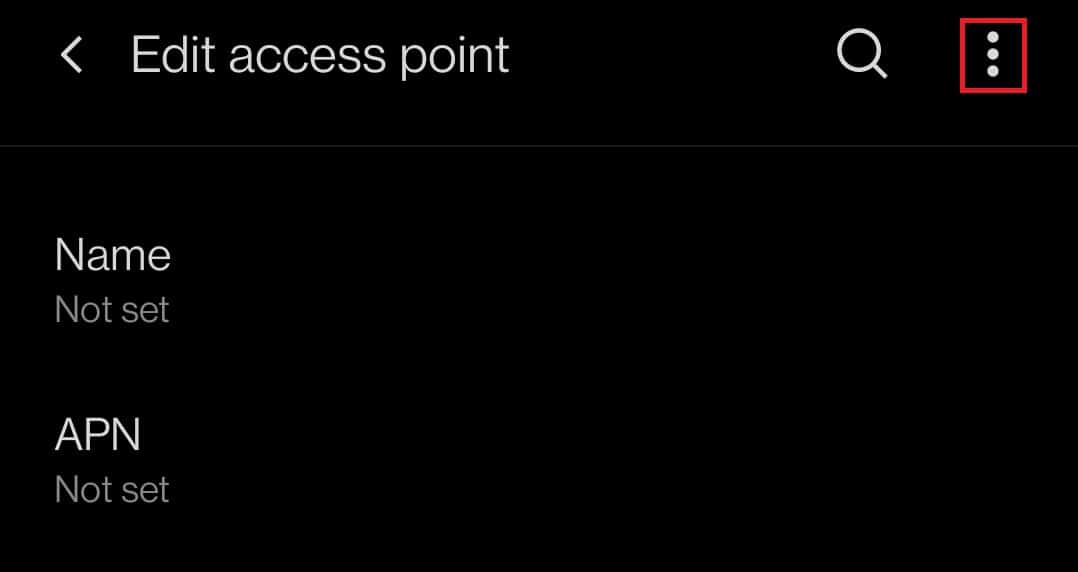
5. I wybierz opcję Zapisz , aby zapisać szczegóły.
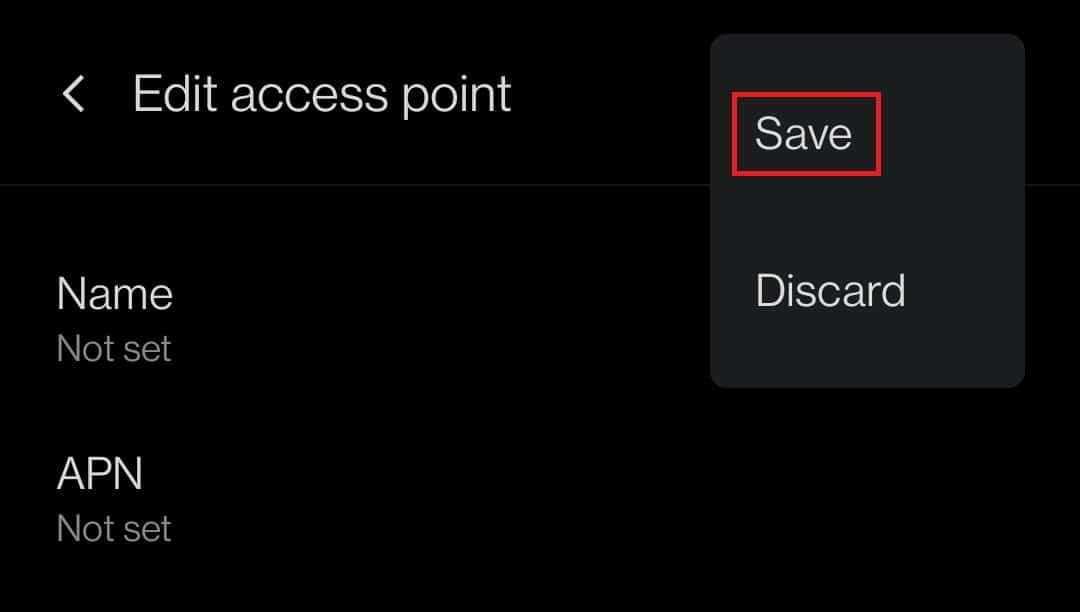
6. Na koniec wybierz z listy nowo utworzoną opcję APN .
Metoda 11: Zresetuj ustawienia sieciowe
Jeśli ponowne uruchomienie urządzenia i zmiana APN nie działają, spróbuj zresetować ustawienia sieciowe. Spowoduje to zresetowanie wszystkich połączeń sieciowych, sieci komórkowych i ustawień Bluetooth oraz naprawienie niedziałającego problemu z systemem Android 4G. Wykonaj podane kroki, aby zresetować ustawienia sieciowe.
1. Przejdź do Ustawienia i dotknij Ustawienia systemu .
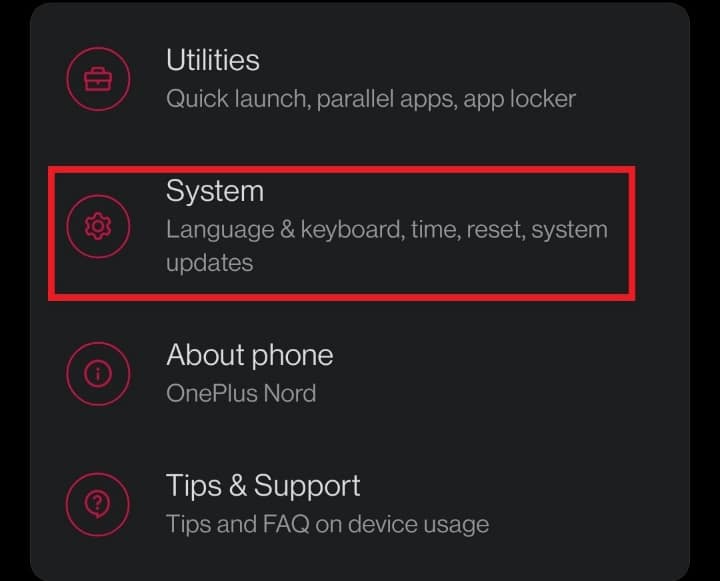
2. W ustawieniach systemów dotknij opcji Resetuj .
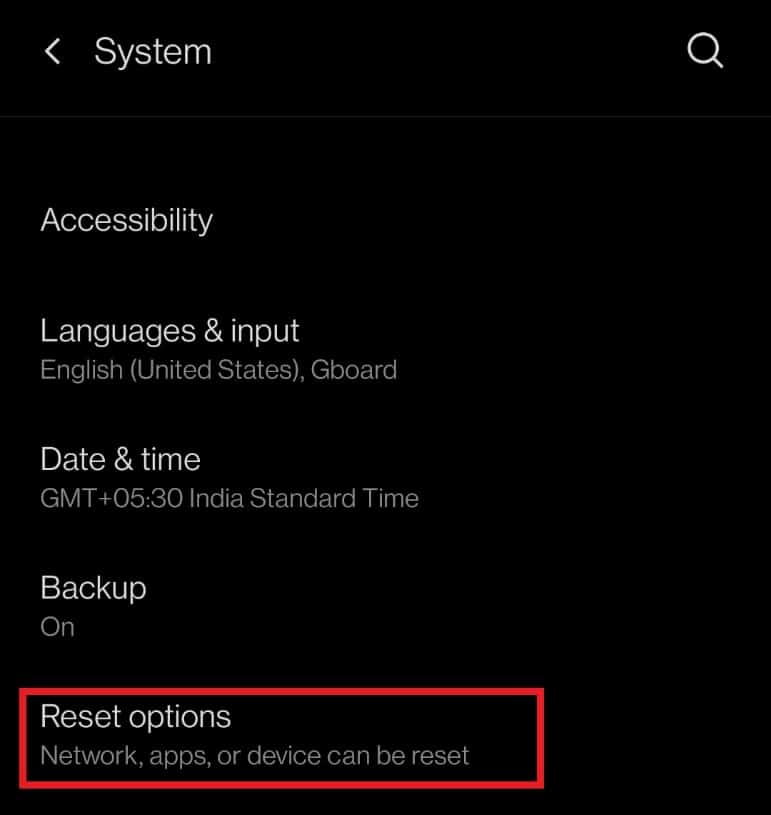
3. Stuknij opcję Resetuj Wi-Fi, telefon komórkowy i Bluetooth .
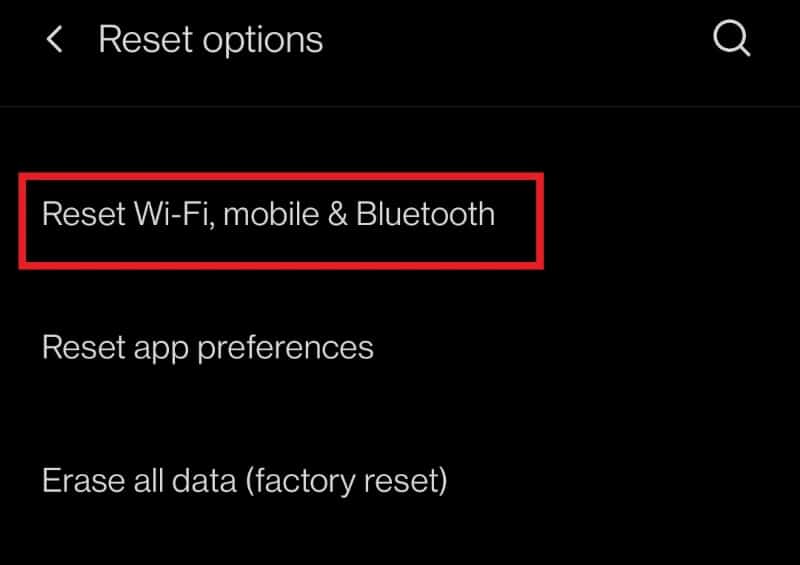
4. Na koniec dotknij opcji Resetuj ustawienia .
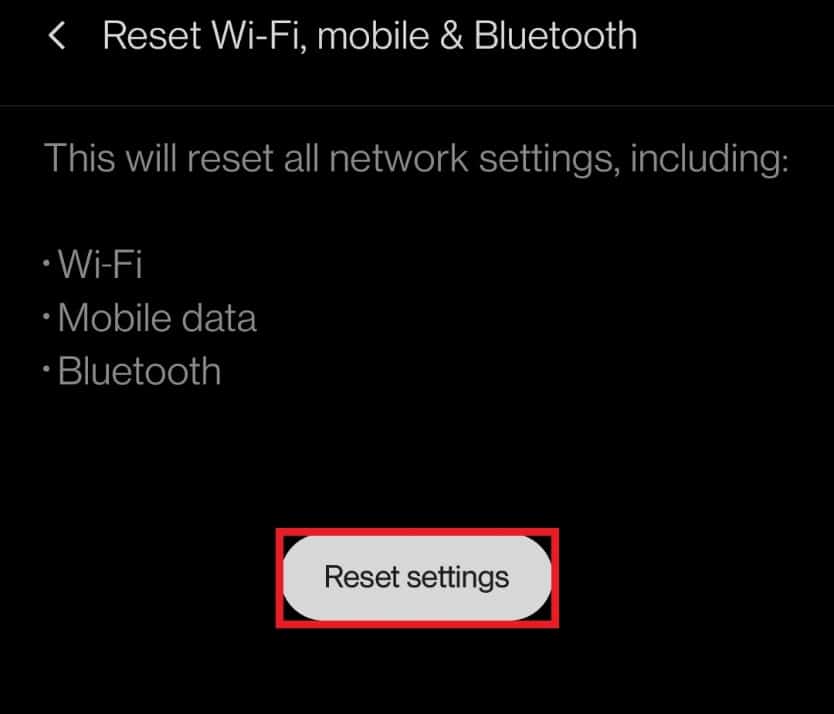
5. Po dotknięciu pojawi się monit o wpisanie kodu PIN lub hasła , jeśli takie istnieje. Wprowadź je i ponownie dotknij opcji Resetuj ustawienia .
Przeczytaj także: Napraw błąd uwierzytelniania Wi-Fi Androida
Metoda 12: Zaktualizuj system operacyjny Android
Możesz zapytać, dlaczego mój telefon mówi LTE zamiast 4G. Jeśli sieć zostanie zmieniona na 4G LTE, mówi się, że może to spowolnić prędkość sieci. Czasami aktualizacja urządzenia może rozwiązać problem niedziałającego 4G. Wykonaj poniższe czynności, aby zaktualizować system operacyjny Android i naprawić niedziałający problem z systemem Android 4G.
1. Przejdź do ustawień urządzenia .
2. Przewiń w dół i dotknij Ustawienia systemu .
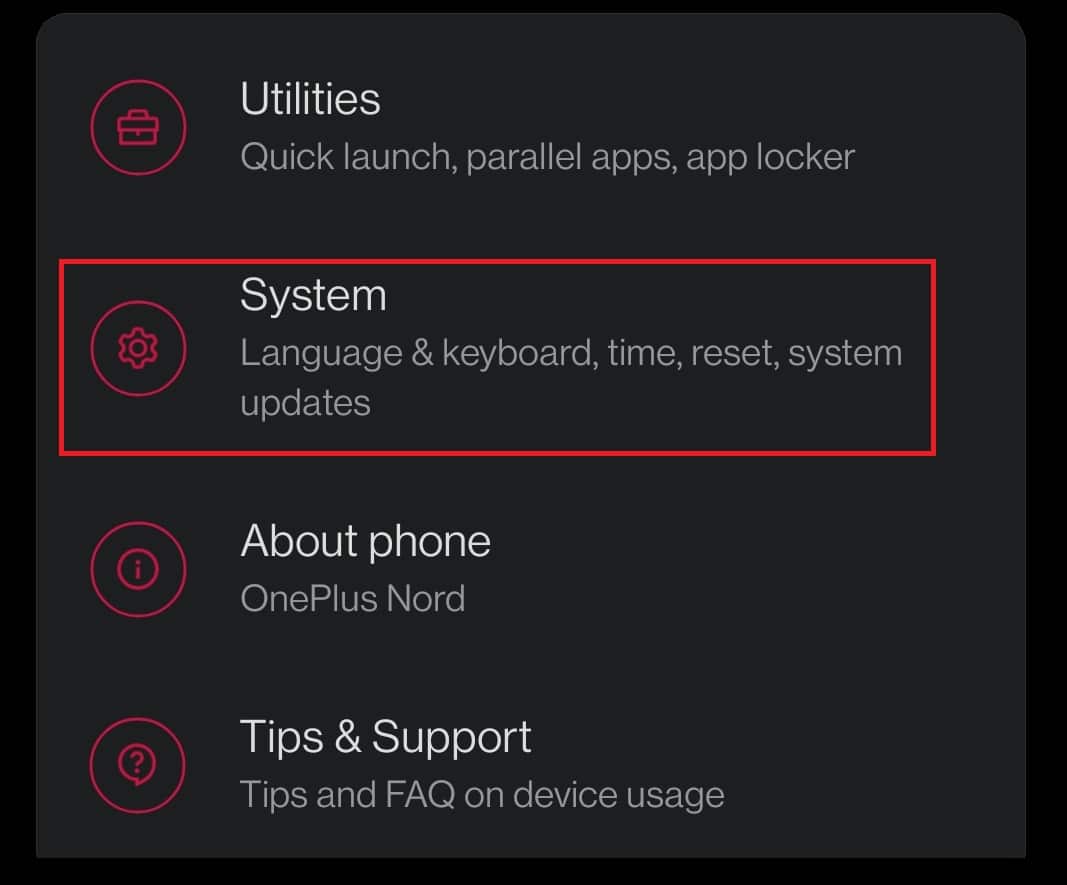
3. Teraz dotknij Aktualizacje systemu .
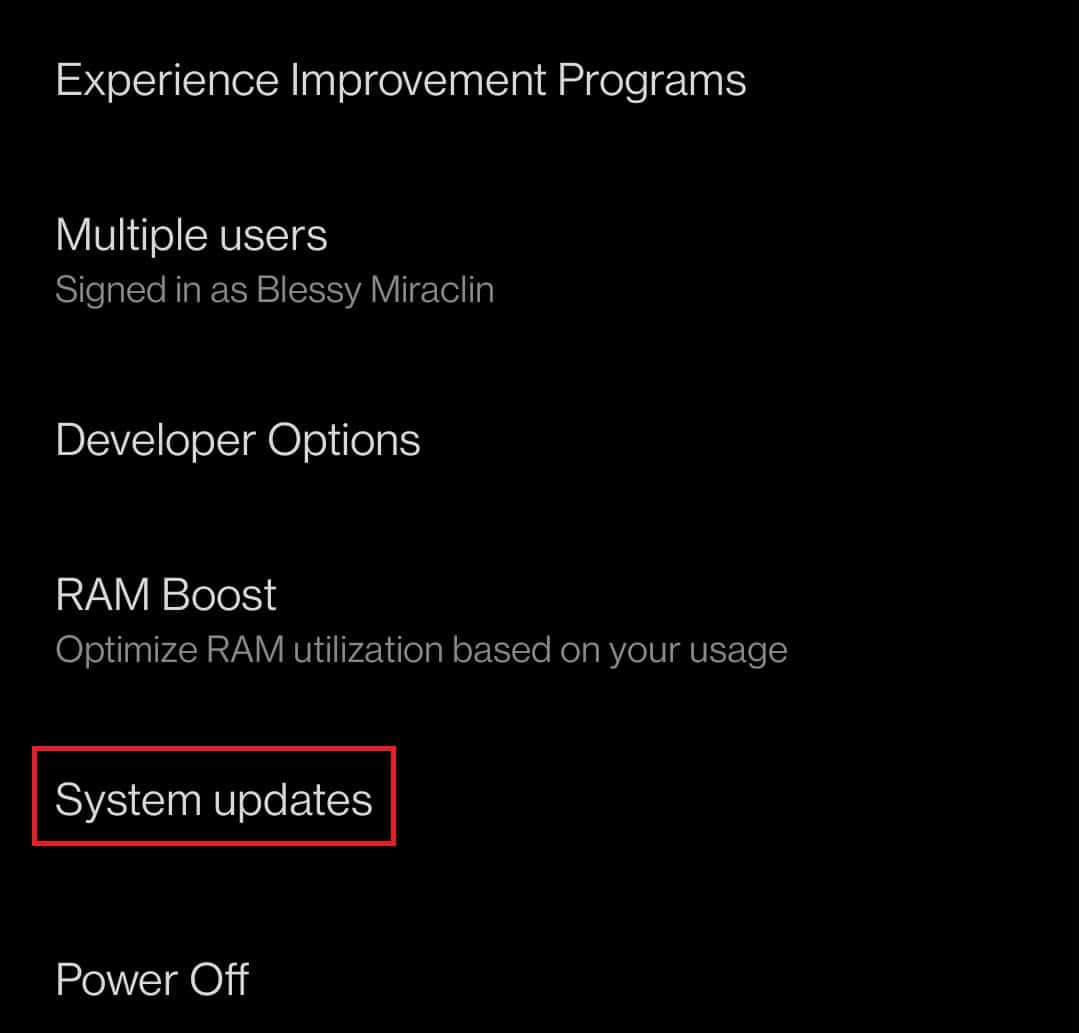
4. Twoje urządzenie sprawdzi dostępność aktualizacji .
4A. Jeśli aktualizacja jest dostępna, zainstaluj ją i uruchom ponownie urządzenie .
4B. Jeśli Twój system operacyjny Android jest aktualny, wyświetli się komunikat Twój system jest aktualny .
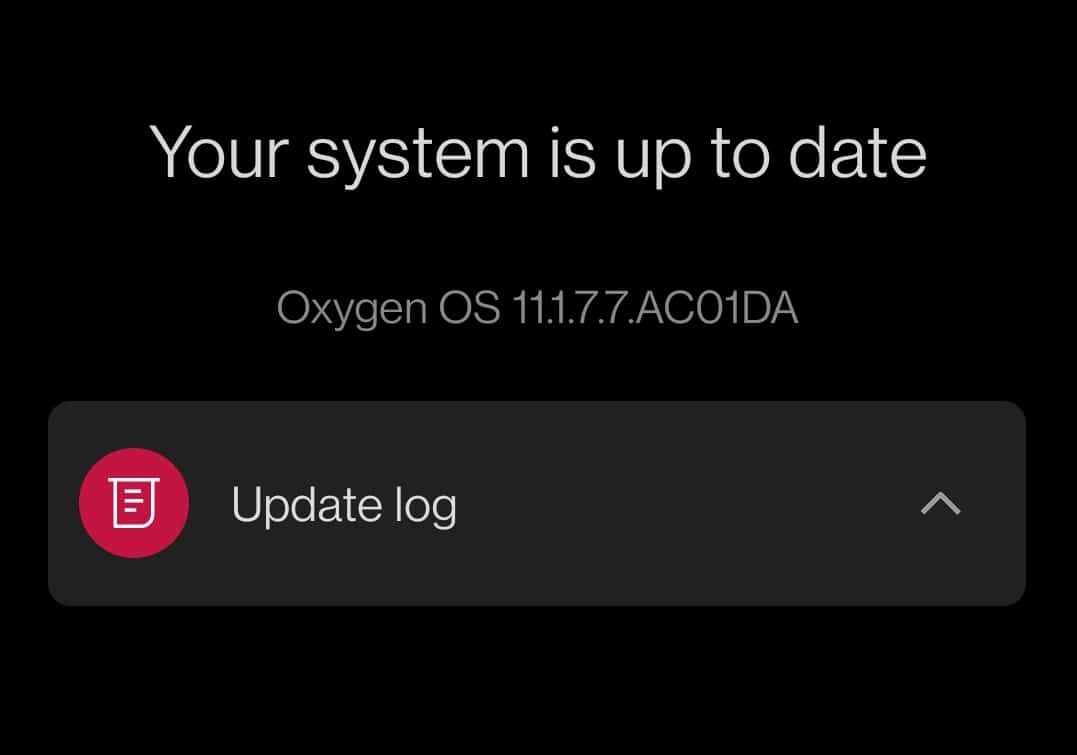
Metoda 13: Skontaktuj się z dostawcą usług sieciowych
Jeśli żadna z powyższych metod nie działa, musisz skontaktować się z dostawcą usług sieciowych. Możesz wybrać ich bezpłatny numer lub opublikować problem w ich uchwytach w mediach społecznościowych.
Metoda 14: Napraw swoje urządzenie
Jeśli dostawca usług sieciowych nie zgłasza żadnych problemów po swojej stronie, problem nadal występuje z telefonem komórkowym. Najlepiej skontaktować się z technikiem pod kątem uszkodzeń sprzętu. Jeśli napotkasz 4G, które nie działa na Twoim nowym telefonie z Androidem, może to być usterka produkcyjna. W takim przypadku możesz odwiedzić najbliższe centrum serwisowe, aby rozwiązać ten problem.
Często zadawane pytania (FAQ)
Q1. Jaka jest różnica między LTE a 4G?
Odp. Mówiąc prościej, 4G jest szybsze niż LTE . LTE to rodzaj technologii 4G, ale wolniejszy niż prawdziwa sieć 4G .
Zalecana:
- Napraw, że Steam działa wolno w systemie Windows 10
- Jak zamrozić wiersze i kolumny w programie Excel?
- Napraw ups, coś poszło nie tak w aplikacji YouTube
- Jak naprawić Galaxy S6 nie ładuje się
Mamy nadzieję, że ten przewodnik, jak naprawić 4G, który nie działa na Androidzie , pomógłby ci. Daj nam znać, która z wyżej wymienionych metod pomogła Ci najlepiej. Upuść swoje pytania i sugestie w sekcji komentarzy poniżej, jeśli takie istnieją.
